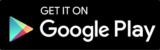Návod na aktivaci účtu Microsoft Office 365 a přihlášení do MS Teams pro žáky a rodiče ZŠ Radonice

Všeobecné informace pro žáky a rodiče ZŠ radonice
- Všichni žáci Základní školy Radonice mají založenu emailovou adresu ve tvaru příjmení@skolaradonice.cz. Pokud je na škole více žáků se stejným příjmením následuje za příjmením číslovka. Například novak3@skolaradonice.cz.
- Každý žák školy má nastavené výchozí heslo, které bude muset změnit při svém prvním přihlášení. Třídní učitel/ka sdělí žákům/rodičům iniciační heslo a emailové jméno u žáků, kteří mají stejné příjmení.
- Po dobu studia získává žák ZŠ Radonice přístup k online aplikacím Microsoft Office 365-A1 – Outlook (email), Word (textový editor), Excel (tabulkový procesor), PowerPoint (nástroj pro prezentace), OneDrive (cloudové úložiště), Teams (nástroj pro distanční výuku) a další aplikace.
Aktivace účtu MS 365 a školní emailové adresy
- Přihlášení provedete na stránce https://portal.office.com po vypsání do adresního řádku webového prohlížeče, nebo tlačítkem na této stránce.
- Otevře se Vám přihlašovací dialog, ve kterém zadáte uživatelské jméno (e-mail Vašeho dítěte/žáka).
- Po vyplnění e-mailu budete vyzváni k zadání výchozího hesla, které jste obdrželi od svého třídního učitele/ky.
- Po zadání hesla budete vyzváni k jeho změně. Heslo musí obshovat nejméně 8 znaků v kombinaci 3 různých znakových sad (např. velké písmeno, malé písmeno a číslo nebo velké písmeno, malé písmeno a speciální znak). Hesla typu Petr1234 systém odepře kvůli jednoduchosti kombinace a malé bezpečnosti, i když splňuje kombinaci 3 různých znakových sad.
- Po přihlášení se Vám zobrazí nabídka on-line aplikací Microsoft Office 365.

Aplikace pro distanční výuku Microsoft TEAMS
Do aplikace Microsoft Teams se můžete přihlásit několika různými plnohodnotnými způsoby.
- Po přihlášení do Microsoft Office 365 vyhledejte ikonu Teams a klikněte na ni.
- Přihlášením přímo do on-line verze Microsoft Teams z webového prohlížeče
- Nainstalováním aplikace Microsoft Teams do vašeho počítače
- Nainstalováním aplikace Microsoft Teams do Vašeho tabletu nebo mobilního telefonu
V pravé části této webové stránky jsou umístěny tlačítka s přímými odkazy na zmíněné způsoby získání přístupu do Microsoft Teams. Po přihlášení do aplikace Microsoft Teams se Vám zobrazí nabídka týmů, ve kterých je Vaše dítě zařazeno.
Z YouTube doporučujeme “Jak pracovat s Microsoft Teams z pohledu studenta”

Instalace aplikací Microsoft Office 365
Osobní počítač
- Pro osobní počítač jsou veškeré nástroje Microsoft 365 dostupné on-line po přihlášení školním účtem. Lze stáhnout samostatný desktopový program Microsoft Teams pro komfortnější práci. Po stažení programu, nainstalujte program do počítače, přihlašte se svým účtem a všechny funkce a Vaše týmy ZŠ Radonice budou zpřístupněny.
- Při používání on-line aplikací Microsoft 365 za pomoci webového prohlížeče doporučujeme používat webový prohlížeč Microsoft Edge (součást Windows 10).
Mobilní zařízení
- Otevřte na tabletu nebo telefonu obchod GooglePlay (systém Android) nebo AppStore (systém iOS), dle typu použitého zařízení. Dejte v „obchodu“ vyhledat aplikaci MICROSOFT OUTLOOK, OFFICE365, nebo TEAMS pro distanční výuku. Následně aplikaci stáhněte do svého zařízení (jsou zdarma).
- Z důvodu kompatibility doporučujeme používat pouze aplikace od společnosti Microsoft, nikoliv třetích stran.
- Po instalaci se Vám objeví ikona v telefonu/tabletu, na kterou klikněte, a program se spustí. Zvolte položku “PŘIHLÁSIT SE”.
- Do pole Váš e-mail vyplňte svoje přihlašovací údaje (např. novak@skolaradonice.cz).
- Poté vyplňte heslo ke školnímu e-mailu.
- Po přihlášení se Vám zobrazí nabídka, kterou projděte postupně stvrzením nabídek “DALŠÍ”.
- Nakonec se objeví základní plocha aplikace s volbami.
Pokud chcete být on-line i mimo domov a nemáte s sebou počítač, můžete ve volbě “NASTAVENÍ” mobilní aplikace pro Android zaškrtnout “VŽDY, I KDYŽ JSEM AKTIVNÍ NA STOLNÍM POČÍTAČI”, obdobné v systému iOS, kde je nabídka “OZNÁMENÍ” a pod ní možnost vybrat jednotlivé položky, u kterých chcete být upozorňovány na mobilním zařízení.

Řešení problémů
Používání Office 365 v prohlížeči Safari iOS na počítačích MacBook (Apple).
- použít webový prohlížeč Google Chrome
- stáhnout si aplikaci Teams přímo ze stránek Microsoftu pro Apple
Nestandardní chování aplikací 365 ve webovém prohlížeči.
- doporučujeme z důvodu kompatibility používat webový prohlížeč Microsoft Edge
V počítači je již aktivovaný jiný účet Office365.
- odhlásit původní účet nebo se přihlásit v jiném prohlížeči
Nelze se přihlásit k Teams na mobilním zařízení.
- nejdříve je nutné přihlásit se k účtu přes https://portal.office.com , poté je již možné přihlásit se do aplikace Teams
Problém s používáním dvou žákovských účtů na jednom počítači.
- vytvořit na počítači druhý uživatelský profil
nebo
- lze využít dva účty v počítači pod jedním uživatelským profilem, ale každý z účtů se musí přihlásit na jiném webovém prohlížeči (např.Edge a FireFox)
Zapomenutí hesla k účtu ZŠ Radonice.
- zašlete emailovou žádost o reset hesla s předmětem “Heslo365” na e-mail ředitelky ZŠ Radonice. Do žádosti uveďte telefonní číslo pro autorizaci požadavku. Heslo bude resetováno na výchozí heslo, které jste obdrželi pro první přihlášení.